解决win10鼠标左键双击变属性的方法
 发布于2024-12-26 阅读(0)
发布于2024-12-26 阅读(0)
扫一扫,手机访问
我们在使用win10系统操作电脑的时候,有时候遇见鼠标双击并不是选中,而是出现了属性窗口。对于这种情况,小编觉得可以通过设置控制面板中的硬件和声音来对鼠标的点击速度来解决问题。那么详细的操作步骤就来看看小编是怎么做的吧~
win10鼠标左键双击变属性了:
方法一:
1、在开始中搜索并打开控制面板。
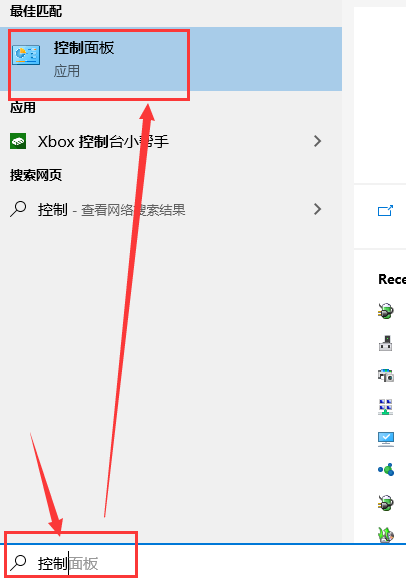
2、然后找到“硬件和声音”点击进入。
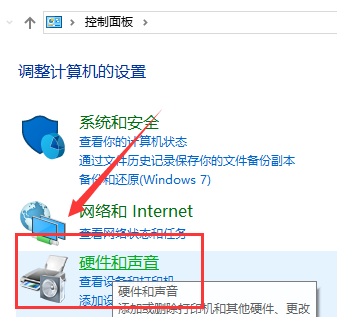
3、然后再选中“鼠标”进入。
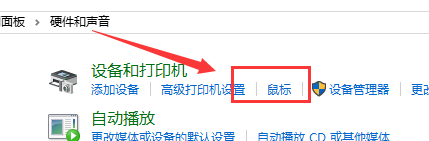
4、随后找到“双击速度”,将双击速度调整至中间位置,正常速度点击确定即可。
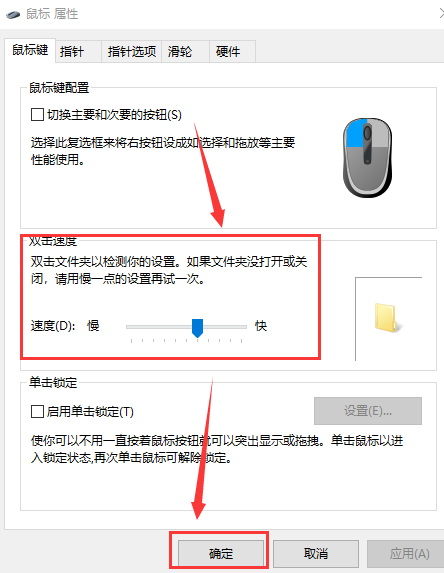
方法二:
1、按“Ctrl+Alt+Del”弹出“任务管理器”再点取消返回桌面就正常了。
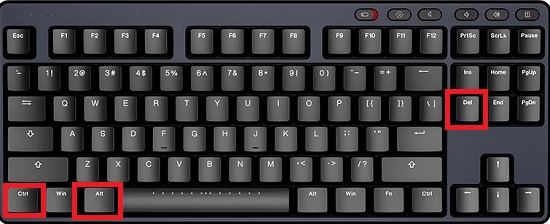
2、如果在出现问题还是这样操作,就是这么简单,亲测非常有效。
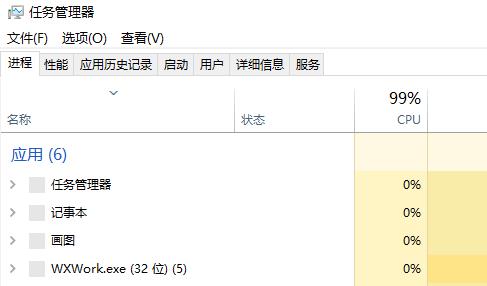
本文转载于:https://m.somode.com/jiaocheng/1839.html 如有侵犯,请联系admin@zhengruan.com删除
下一篇:手机图片搜寻软件推荐
产品推荐
-

售后无忧
立即购买>- DAEMON Tools Lite 10【序列号终身授权 + 中文版 + Win】
-
¥150.00
office旗舰店
-

售后无忧
立即购买>- DAEMON Tools Ultra 5【序列号终身授权 + 中文版 + Win】
-
¥198.00
office旗舰店
-

售后无忧
立即购买>- DAEMON Tools Pro 8【序列号终身授权 + 中文版 + Win】
-
¥189.00
office旗舰店
-

售后无忧
立即购买>- CorelDRAW X8 简体中文【标准版 + Win】
-
¥1788.00
office旗舰店
-
 正版软件
正版软件
- 电脑启动后网页加载缓慢的原因是什么
- 电脑打开之后进入网页很慢是怎么回事啊如果您遇到电脑开机后卡顿的情况,不要着急操作。开机时,电脑需要加载后台程序,这会导致卡顿现象。请稍等片刻后再进行操作,这是正常现象。如果卡顿时间过长,请参考下面的方法。2)另外就是与您关机前的不当操作有关系吧?比如:玩游戏、看视频、操作大的东西、使用电脑时间长造成的卡引起的吧?或下载了不合适的东西,故障不会无缘无故的发生吧(如果是这个问题引起的,只要注意自己的电脑不卡机、蓝屏、突然关机,开机就不会这样了)?如果是2)引起的,只要注意自己的电脑不卡机、蓝屏、突然关机,开机
- 3分钟前 打开窗口很卡 0
-
 正版软件
正版软件
- w10开机屏幕就剩鼠标箭头
- win10系统是一款使用流畅的多功能优秀系统,所以系统被大多数人所青睐,但是最近有很多的小伙伴们都在反映win10系统在使用过程中常常遇到开机后黑屏只有一个鼠标箭头的情况,今天小编就为大家带来了如何解决w10开机屏幕就剩鼠标箭头的图文教程。有需要的小伙伴们快来看看吧。w10开机屏幕就剩鼠标箭头解决方法:操作步骤:1、按下开机键,出现win10徽标界面时长按电源键关机,重复三次;2、等待系统修复系统后进入高级启动选项,选择疑难解答;3、这时候我们看到这一界面有两种功能,重置此电脑相当于恢复出厂设置,修复不了
- 8分钟前 屏幕 开机 W 0
-
 正版软件
正版软件
- 如何关闭Win11的自动锁屏功能
- 相信不少人在用电脑看视频、玩游戏的时候,经常会遇到自动锁屏的情况,非常烦人,所以想要知道win11自动锁屏怎么关,其实我们只需要进入系统下的电源设置就可以关闭自动锁屏了。win11自动锁屏怎么关:第一步,点击底部“Windows徽标”打开开始菜单。第二步,点击开始菜单中的“设置”按钮。第三步,打开右边的“电源”选项。第四步,点击右边“屏幕和睡眠”,点击下面两个选项。第五步,分别在下拉菜单中选择“从不”,将两个选项都改成“从不”即可关闭自动锁屏。如果你遇到的是某些软件导致的自动锁屏,那么只需要关闭这款软件就
- 23分钟前 关闭教程 win自动锁屏 0
-
 正版软件
正版软件
- 五一假期心得分享
- 一、五一感想作文(666字)五一劳动节,是一个充满欢乐与感慨的日子。在这一天,我们庆祝劳动者的辛勤付出,感谢他们为社会做出的贡献。这也是一个让我们休息放松的时刻,家庭聚会、旅行和娱乐活动都充实了我们的假期。 然而,五一劳动节不仅仅是一个欢庆的日子,它还提醒着我们劳动的重要性。劳动是社会进步的动力,它建设了城市,生产了产品,提供了服务。无论是工人、农民、医生、教师,还是其他行业的从业者,他们都在各自的领域做出了杰出的贡献。我想起了我的父母,他们是普通的工薪阶层,但他们通过辛勤的劳动,抚
- 38分钟前 0
-
 正版软件
正版软件
- 取消win7上一步操作的键盘快捷方式
- 有时候我们遇到打错了字或者是操作错误都需要返回上一个步骤,电脑也有一个快捷键可以快速撤销,你知道是什么么,不知道的话可以看一下这篇文章,告诉你win7取消上一步操作的快捷键是什么。win7取消上一步操作的快捷键答:是ctrl+z。电脑撤销快捷键为ctrl+z,无论之前进行了什么操作。都可以快速返回上一步。如果恢复过头的话,可以按下“ctrl+y”前进;win7快捷键扩展阅读:Ctrl+A:选择所有项目Ctrl+C:复制文字、图片、文件、文件夹等Ctrl+V:粘贴文字、图片、文件、文件夹等Ctrl+X:剪切
- 53分钟前 Win快捷键 取消操作快捷键 取消上一步操作 0
最新发布
-
 1
1
- KeyShot支持的文件格式一览
- 1659天前
-
 2
2
- 优动漫PAINT试用版和完整版区别介绍
- 1699天前
-
 3
3
- CDR高版本转换为低版本
- 1844天前
-
 4
4
- 优动漫导入ps图层的方法教程
- 1699天前
-
 5
5
- ZBrush雕刻衣服以及调整方法教程
- 1695天前
-
 6
6
- 修改Xshell默认存储路径的方法教程
- 1711天前
-
 7
7
- Overture设置一个音轨两个声部的操作教程
- 1688天前
-
 8
8
- PhotoZoom Pro功能和系统要求简介
- 1865天前
-
 9
9
- CorelDRAW添加移动和关闭调色板操作方法
- 1737天前
相关推荐
热门关注
-

- Xshell 6 简体中文
- ¥899.00-¥1149.00
-

- DaVinci Resolve Studio 16 简体中文
- ¥2550.00-¥2550.00
-

- Camtasia 2019 简体中文
- ¥689.00-¥689.00
-

- Luminar 3 简体中文
- ¥288.00-¥288.00
-

- Apowersoft 录屏王 简体中文
- ¥129.00-¥339.00